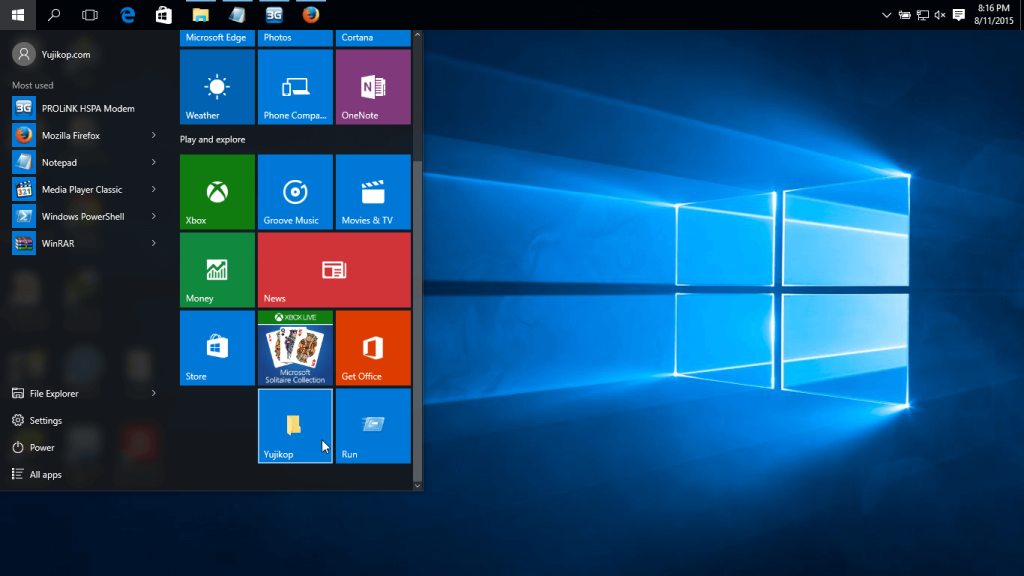 Windows 10 dibundel dengan sekelompok aplikasi pra-instal (pre-installed), dalam artikel ini kami sebut aplikasi bawaan, dan bukan rahasia bahwa ada pengguna di luar sana yang masih membenci aplikasi “Metro”, meskipun konsep ini telah mengalami peningkatkan yang banyak sejak debut Windows 8. Menghemat ruang pada drive Anda dan menghapus aplikasi yang tidak perlu adalah alasan klise. Mungkin Anda punya lasan lain untuk menghapus atau men-uninstal aplikasi bawaan Windows 10.
Windows 10 dibundel dengan sekelompok aplikasi pra-instal (pre-installed), dalam artikel ini kami sebut aplikasi bawaan, dan bukan rahasia bahwa ada pengguna di luar sana yang masih membenci aplikasi “Metro”, meskipun konsep ini telah mengalami peningkatkan yang banyak sejak debut Windows 8. Menghemat ruang pada drive Anda dan menghapus aplikasi yang tidak perlu adalah alasan klise. Mungkin Anda punya lasan lain untuk menghapus atau men-uninstal aplikasi bawaan Windows 10.
Perlu diingat bahwa, jika anda ingin mereka kembali, Anda dapat menemukan mereka di Windows Store, semuanya tersedia dengan lisensi gratis.
Untuk meng-uninstal aplikasi bawaan Windows 10, Anda dapat melakukannya melalui PowerShell. Mula-mula Anda harus membuka elevated PowerShell.
Untuk menjalankannya, buka Start menu (tekan tombol Win di keyboard) dan ketik Powershell. Ketika ia muncul di hasil pencarian, klik kanan padanya dan pilih “Run as administrator”. Atau Anda juga dapat menekan Ctrl + Shift + Enter untuk membukanya sebagai administrator. Membuka PowerShell sebagai administrator adalah wajib, jika tidak maka akan gagal, Anda akan mendapat pesan Acces is denied.
Jika Anda ingin melihat semua aplikasi bawaan Windows 10 yang terinstal, paste command ini di jendela PowerShell:
Get-AppxPackage –AllUsers
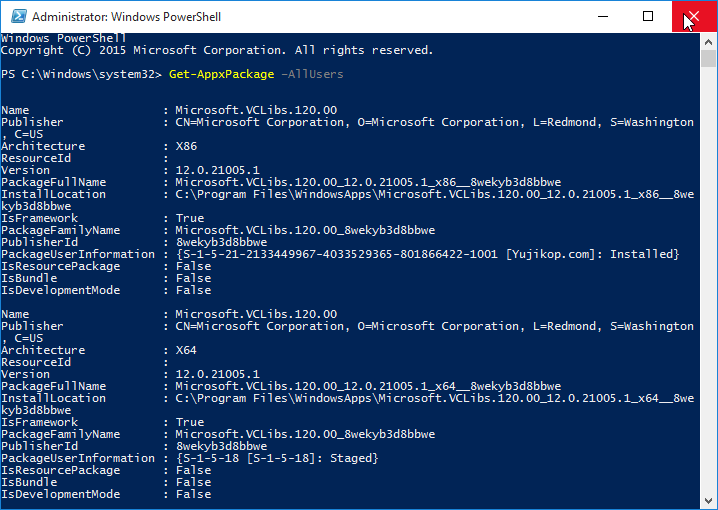
Untuk mulai menghapus/uninstal sebuah aplikasi, ketik salah satu command-command berikut:
3D printing
Get-AppxPackage *3d* | Remove-AppxPackage
Xbox app
Get-AppxPackage *xbox* | Remove-AppxPackage
Money/Sports/News/Weather
Get-AppxPackage *bing* | Remove-AppxPackage
Music and TV/Videos
Get-AppxPackage *zune* | Remove-AppxPackage
Photos
Get-AppxPackage *photo* | Remove-AppxPackage
Mail/Calendar
Get-AppxPackage *communi* | Remove-AppxPackage
Solitaire
Get-AppxPackage *solit* | Remove-AppxPackage
Phone integration
Get-AppxPackage *phone* | Remove-AppxPackage
Voice Recorder
Get-AppxPackage *soundrec* | Remove-AppxPackage
Camera
Get-AppxPackage *camera* | Remove-AppxPackage
People
Get-AppxPackage *people* | Remove-AppxPackage
Jika Anda ingin mengahapus/uninstal semua aplikasi bawaan Windows 10 sekaligus, gunakan command berikut:
Get-AppxPackage -AllUsers | Remove-AppxPackage
Jika Anda membuat sebuah akun baru, semua aplikasi ini otomatis akan akan diinstal ulang untuk pengguna baru. Hal ini bisa dicegah menggunakan command di bawah ini:
Get-AppXProvisionedPackage -online | Remove-AppxProvisionedPackage –online
Selesai.